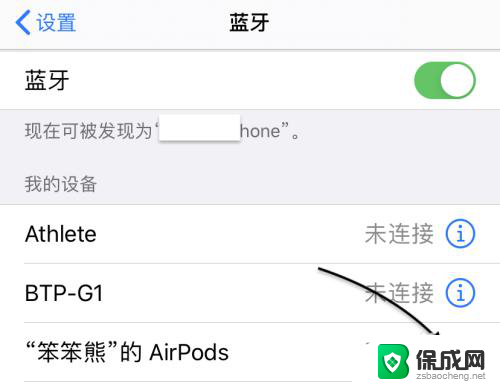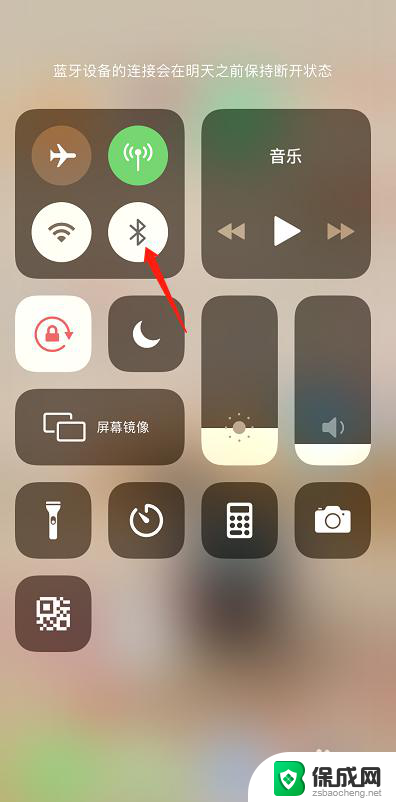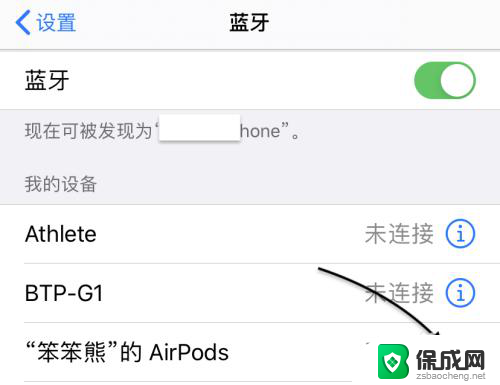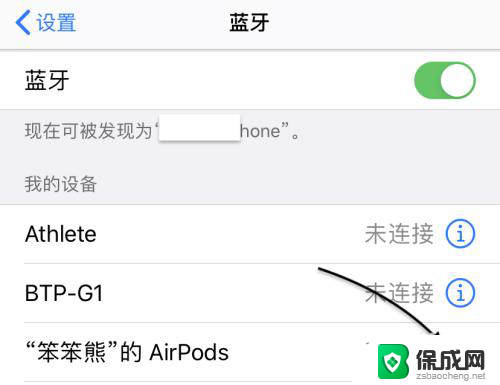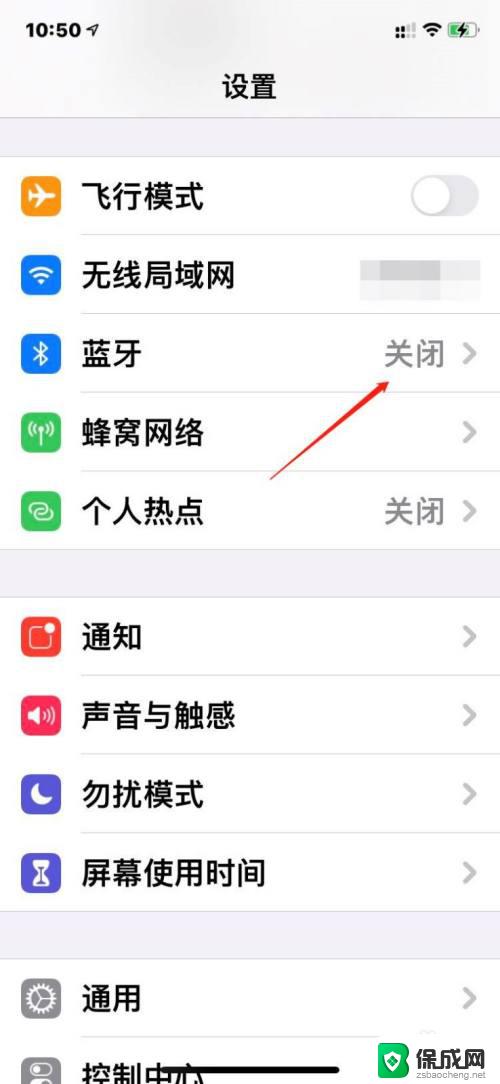hp laser ns mfp 1005w怎么连接手机 安卓手机无线连接HP Laser NS 1005系列的配置方法
hp laser ns mfp 1005w怎么连接手机,在现代快节奏的生活中,手机已经成为我们生活不可或缺的一部分,为了更加方便地打印文件,许多人希望能够通过手机无线连接打印机。而HP Laser NS MFP 1005w作为一款可靠高效的打印机,也可以满足我们的需求。如何在安卓手机上实现和HP Laser NS 1005系列打印机的无线连接呢?下面将为大家介绍一种简单且便捷的配置方法。
具体步骤:
1.将打印机开机,点击面板无线直连按键开启无线直连功能。开启后此按键白灯常亮。
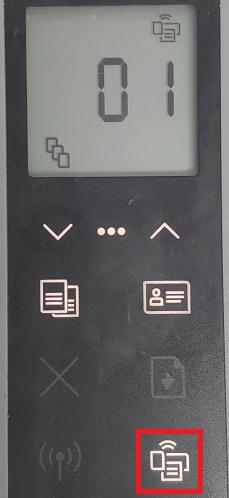
2.手机在无线信号中搜索到打印机信号后,点击连接,默认密码12345678。
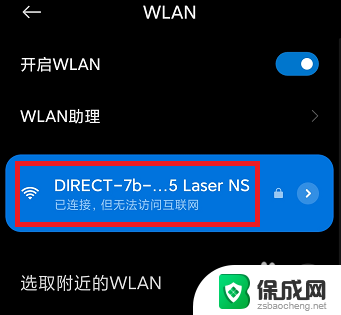
3.如需确认密码或连接提示密码不正确,请在面板长按向下进纸键3秒,打印机会打印配置报告页和网络摘要。请查看打印出的第二张网络摘要页中的Wi-Fi Direct(无线直连)密码。
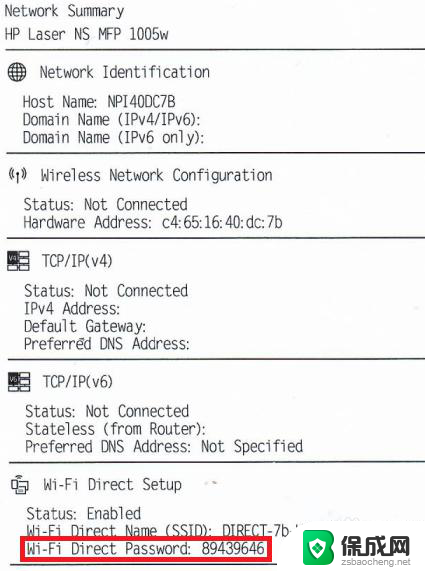
4.手机连接打印机信号,打开网页浏览器后输入192.168.223.1后,访问网页。
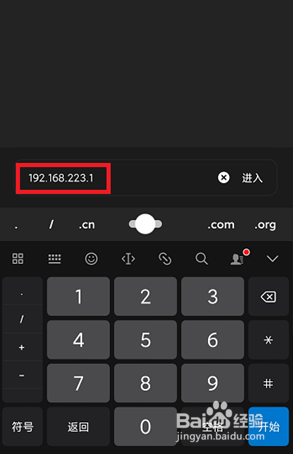
5.进入打印机EWS页面,请点击网络标签页后在左侧点击无线配置选项。按提示点击“是”更改设置,出现安全证书提示,请点击“是”继续访问网页。
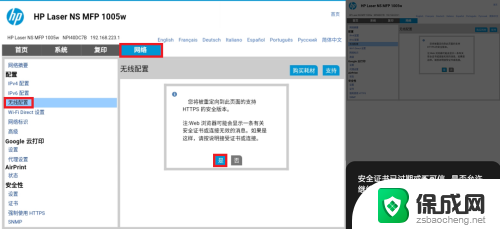
6.无线功能默认关闭,请点击“开”后点击应用,再次出现修改提示,点击“是”修改设置。
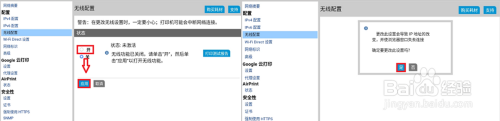
7.打开无线功能,在无线网络名称(SSID)列表中选中需要连接的无线网络。然后在下方验证处输入无线网络密码后点击左下角应用,等待无线连接完成。
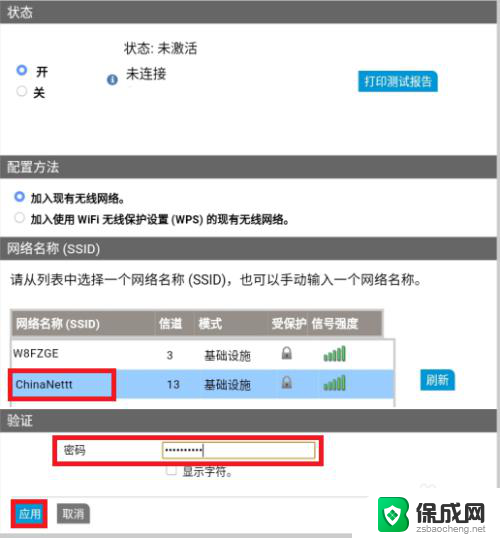
8.等待片刻后查看打印机面板上无线指示灯是否是常亮状态,无线按键灯常亮说明无线连接已完成。此时手机可以关闭网页、断开与打印机信号的连接,重新连接回打印机连接的无线网络。
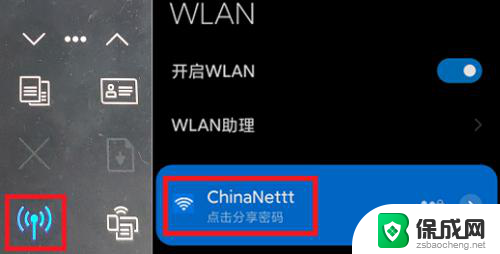
以上就是如何将手机连接到 HP Laser NS MFP 1005w 的全部内容,如果您遇到相同的问题,可以参考本文中介绍的步骤进行修复,希望这对您有所帮助。